学会ポスターでパワーポイントの挿入画像をきれいに印刷する方法

挿入画像の解像度を落とさない方法(PPTバージョン2010以降)
パワーポイントにはファイルのデータ容量が大きくなりすぎないように配置された画像の解像度をページ設定のサイズで印刷に必要な解像度まで落とす機能があります。(バージョン2010以降)
原稿データ作成時に最終的な仕上がりサイズでページ設定をされている場合にはそれほど問題ありません。
(例)ページ設定:A0サイズ→仕上がり寸法がA0サイズの場合
しかし、ページ設定をA4で作成し、これをA0サイズに拡大→印刷する場合などは拡大率が大きくなる為、画像の解像度もその分粗くなります。
パワーポイントで写真や図の多い学会ポスター印刷の原稿データを作成する時は、下記の設定をした後にデータ作成を進めてください。
またポスターに限らず写真パネル印刷のデータ作成時などにも、最初にこの設定をしていただいてからの方が安全です。
●PowerPoint (2010以降) で、解像度を落とさずオリジナルの画像解像度のまま挿入する方法です。
- PowerPointを開き、「ファイル」メニュー>「オプション」を選択
- 左側の項目から「詳細設定」を選択
- 「イメージのサイズと画質」
□ファイル内のイメージを圧縮しない にチェックを入れる。
上記の設定をした後、イメージ挿入で画像を読み込んで配置してください。
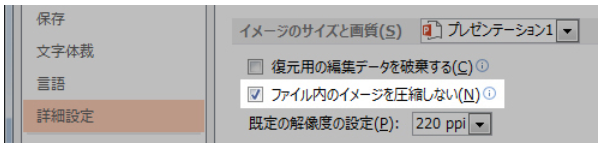
☆本サイト内関連ページ 学会ポスター/パワーポイントでポスター作成















